Metoder för att visa och hämta iCloud-textmeddelanden
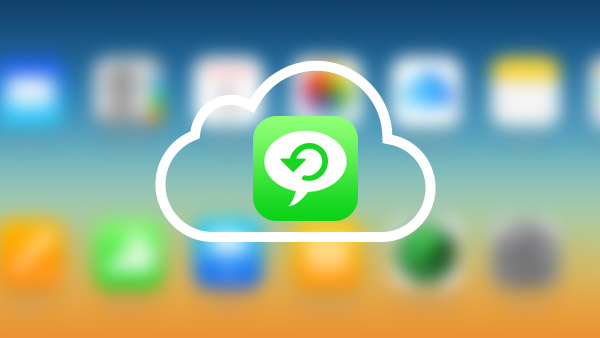
Det ska vara en pinsam upplevelse att säkerhetskopiera iCloud-meddelanden. För att kunna se de specifika meddelandena från iCloud-säkerhetskopiering måste du först återställa hela iPhone-backupen till iPhone eller andra iDevices. Artikeln förklarar det enkla sättet att enkelt visa och hämta meddelanden från iCloud.
Varför behöver du se eller hämta textmeddelanden från iCloud
När du tycker att textmeddelandena är viktiga för dig kan du säkerhetskopiera textmeddelanden till iCloud. Men iCloud lagrar inte bara meddelandena, så du måste säkerhetskopiera hela iPhone-data till iCloud. När du behöver förhandsgranska de viktiga iCloud-meddelandena vill du inte radera iPhone-data till återhämta sig från iCloud tillbaka med textmeddelandena.
Apple erbjuder endast ett begränsat utrymme för iCloud. Om du behöver säkerhetskopiera flera iDevices behöver du se iCloud-meddelandena eller bilderna. Och då kan du hämta viktigt SMS för att släppa ut mer utrymme.
Förhandsgranska och återställa iMessages från iCloud
Tipard iOS Data Recovery bör vara det bästa programmet för att uppnå ditt behov. Oavsett om du vill förhandsgranska iCloud-meddelandet eller hämta SMS-filer från iCloud, kan du också hämta bilder från iCloud eller andra filer enkelt. Du kan ladda ner testversionen av Tipard iOS Data Recovery för att lära dig mer om programmet.
Så här förhandsgranskar och hämtar iCloud-meddelanden
Anslut iPhone med dataåterställning
När du har hämtat och installerat Tipard iOS Data Recover kan du starta programmet med iPhone eller andra iDevices som skärmdump.

Logga in för att hämta iCloud-meddelanden
Logga in på ditt lösenord och ID, och välj sedan iCloud-backupfilerna för att hämta iCloud-meddelandena.
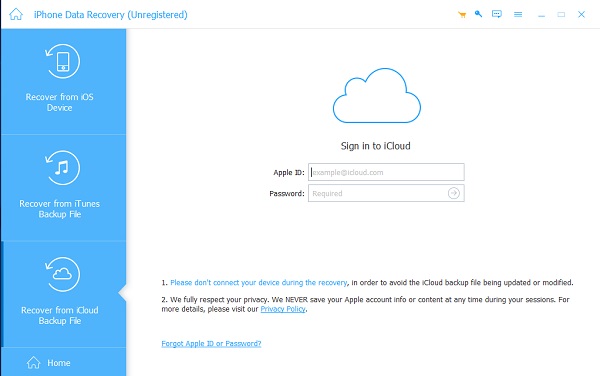
Visa de hämtade iCloud-meddelandena
När du klickar på knappen "Download" kan du visa iCloud-meddelanden som har återställts. Se till att du kan få de iCloud-meddelanden du vill ha.

Hämta iCloud-meddelanden med Tipard iOS Data Recovery
Om du är nöjd med att hämta iCloud-meddelanden kan du klicka på "Återställ" -knappen för att ladda ner SMS från iCloud-säkerhetskopiering.

- Tipard iOS Data Recovery kan förhandsgranska och hämta iCloud-meddelandet utan att återställa iPhone. Det ger dig också möjlighet att återställa SMS-filer tillsammans med andra filer med få klick. Det bör vara det första programmet för dig att gå med din iDevice.
Metoder för att visa och hämta iCloud-textmeddelanden







